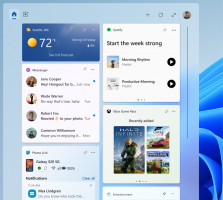Як увімкнути маленькі кнопки на панелі завдань у Windows 10
Панель завдань є класичним елементом інтерфейсу користувача в Windows. Вперше представлений у Windows 95, він існує у всіх версіях Windows, випущених після нього. Основна ідея панелі завдань полягає в тому, щоб надати корисний інструмент для відображення всіх запущених програм і відкритих вікон як завдань і швидкого перемикання між ними. У цій статті ми побачимо, як змінити розмір кнопок панелі завдань у Windows 10 і зменшити їх.
У Windows 10 панель завдань може містити кнопку меню «Пуск». поле пошуку або Cortana, перегляд завдання кнопка, системний трей та різноманітні панелі інструментів, створені користувачем або сторонніми програмами. Наприклад, можна додати старе добро Панель швидкого запуску на панель завдань.
Windows 10 дозволяє мати менші кнопки на панелі завдань. Цей параметр зменшує висоту панелі завдань, що дуже корисно, якщо у вас маленький дисплей. Наприклад, якщо ви використовуєте ультрабук або нетбук і хочете отримати більше місця для вікон вашого браузера, цей варіант зручний. За замовчуванням Windows 10 має великі кнопки на панелі завдань, але ви можете легко змінити їх, щоб зменшити їх.
Це кнопки панелі завдань за замовчуванням.
Наступне зображення демонструє функцію маленьких кнопок панелі завдань.
Щоб увімкнути маленькі кнопки панелі завдань у Windows 10, виконайте наступне.
- відчинено Налаштування.
- Перейдіть до Персоналізації - Панель завдань.
- Праворуч увімкніть параметр Використовуйте маленькі кнопки на панелі завдань. Це миттєво зменшить кнопки на панелі завдань.
- Щоб відновити стандартний розмір панелі завдань, вимкніть Використовуйте маленькі кнопки на панелі завдань варіант.
Ви закінчили.
Крім того, ви можете застосувати налаштування реєстру.
Змініть розмір кнопки на панелі завдань за допомогою налаштування реєстру
- Відкрийте Додаток «Редактор реєстру»..
- Перейдіть до наступного ключа реєстру.
HKEY_CURRENT_USER\SOFTWARE\Microsoft\Windows\CurrentVersion\Explorer\Advanced
Подивіться, як перейти до ключа реєстру одним клацанням миші.
- Праворуч створіть нове 32-бітове значення DWORD Панель завдань Маленькі значки.
Примітка: навіть якщо ви під керуванням 64-розрядної Windows ви все одно повинні створити 32-розрядне значення DWORD.
Установіть його значення на 1, щоб увімкнути функцію маленьких кнопок панелі завдань. - Значення даних 0 відновить розмір панелі завдань за замовчуванням.
- Щоб зміни, внесені за допомогою налаштування реєстру, вступили в силу, вам потрібно вийти з аккаунта і знову увійдіть у свій обліковий запис користувача. Крім того, ви можете перезапустіть оболонку Explorer.
Щоб заощадити свій час, ви можете завантажити наступні файли реєстру.
Завантажте файли реєстру
Це воно.